
|
Читайте также: |
Возможность слияния и расщепления моделей обеспечивает коллективную работу над проектом. Так, руководитель проекта может создать декомпозицию верхнего уровня и дать задание аналитикам продолжить декомпозицию каждой ветви дерева в виде отдельных моделей. После окончания работы над отдельными ветвями все подмодели могут быть слиты в единую модель. С другой стороны, отдельная ветвь модели может быть отщеплена для использования в качестве независимой модели, для доработки или архивирования.
BPwin использует для слияния и разветвления моделей стрелки вызова.
Для слияния необходимо выполнить следующие условия:
■ обе сливаемые модели должны быть открыты в BPwin;
■ имя модели-источника, которое присоединяют к модели-цели,
должно совпадать с именем стрелки вызова работы в модели-цели
(рис. 1.2.28);
- стрелка вызова должна исходить из недекомпозируемой работы (работа должна иметь диагональную черту в левом верхнем углу) (рис. 1.2.29);
■ имена контекстной работы подсоединяемой модели-источника и ра
боты на модели-цели, к которой мы подсоединяем модель-источник,
должны совпадать (рис. 1.2.28);
■ модель-источник должна иметь по крайней мере одну диаграмму
декомпозиции.

Рис. 1,2.28. Условия слияния моделей
 |
Рис. 1.2.29. Стрелка вызова работы "Сборка изделия модели-цели
Появляется диалог, в котором следует указать опции слияния модели (рис. 1.2.30). При слиянии моделей объединяются и словари стрелок и работ. В случае одинаковых определений возможна перезапись определений или принятие определений из модели-источника. То же относится к именам стрелок, хранилищам данных и внешним ссылкам. (Хранилища данных и внешние ссылки - объекты диаграмм потоков данных, DFD, будут рассмотрены ниже.)

Рис. 1.2.30. Диалог Continue with merge?
После подтверждения слияния (кнопка ОК) модель-источник подсоединяется к модели-цели, стрелка вызова исчезает, а работа, от которой отходила стрелка вызова, становится декомпозируемой - к ней подсоединяется диаграмма декомпозиции первого уровня модели-источника. Стрелки, касающиеся работы на диаграмме модели-цели, автоматически не мигрируют в декомпозицию, а отображаются как неразрешенные. Их следует тоннелировать вручную. На рис. 1.2.31 показано, как выглядят модели в окне Model Explorer после слияния.
В процессе слияния модель-источник остается неизменной и к модели-цели подключается фактически ее копия. Не нужно путать слияние моделей с синхронизацией. Если в дальнейшем модель-источник будет редактироваться, эти изменения автоматически не попадут в соответствующую ветвь модели-цели.
Разделение моделей производится аналогично. Для отщепления ветви от модели следует щелкнуть правой кнопкой мыши по декомпозированной работе (работа не должна иметь диагональной черты в левом верхнем углу) и выбрать во всплывающем меню пункт Split Model. В появившемся диалоге Split Options следует указать имя создаваемой модели. После подтверждения расщепления в старой модели работа станет недекомпо-зированной (признак - диагональная черта в левом верхнем углу), будет создана стрелка вызова, причем ее имя будет совпадать с именем новой модели, и, наконец, будет создана новая модель, причем имя контекстной работы будет совпадать с именем работы, от которой была "оторвана" декомпозиция.
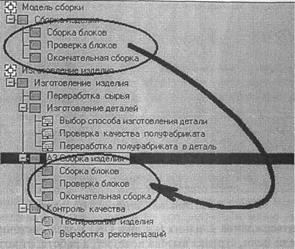
Рис. 1.2.31. Вид моделей в Model Explorer после слияния. Выделены модель-источник и присоединенная ветвь модели-цели
1.2.8. Рекомендации по рисованию диаграмм
В реальных диаграммах к каждой работе может подходить и от каждой может отходить около десятка стрелок. Если диаграмма содержит 6-8 работ, то она может содержать 30-40 стрелок, причем они могут сливаться, разветвляться и пересекаться. Такие диаграммы могут стать очень плохо читаемыми.
В IDEF0 существуют соглашения по рисованию диаграмм, которые призваны облегчить чтение и экспертизу модели. Некоторые из этих правил BPwin поддерживает автоматически, выполнение других следует обеспечить вручную.
" Прямоугольники работ должны располагаться по диагонали с левого верхнего в правый нижний угол (порядок доминирования). При создании новой диаграммы декомпозиции BPwin автоматически располагает работы именно в таком порядке. В дальнейшем можно добавить новые работы или изменить расположение существующих, но нарушать диагональное расположение работ по возможности не следует. Порядок доминирования подчеркивает взаимосвязь работ, позволяет минимизировать изгибы и пересечения стрелок.
■ Следует максимально увеличивать расстояние между входящими или
выходящими стрелками на одной грани работы. Если включить
опцию Automatically space arrows на вкладке Layout диалога Model
Properties (меню Model/Model Properties), BPwin будет располагать
стрелки нужным образом автоматически.
■ Следует максимально увеличить расстояние между работами,
поворотами и пересечениями стрелок.
■ Если две стрелки проходят параллельно (начинаются из одной и той
же грани одной работы и заканчиваются на одной и той же грани
другой работы), то по возможности следует их объединить и назвать
единым термином.
■ Обратные связи по входу рисуются "нижней" петлей, обратная связь
по управлению - "верхней" (см. рис. 1.2.13, 1.2.15). BPwin автомати
чески рисует обратные связи нужным образом. Его можно
"обмануть", но лучше этого не делать.
" Циклические обратные связи следует рисовать только в случае крайней необходимости, когда подчеркивают значение повторно используемого объекта. Принято изображать такие связи на диаграмме декомпозиции. BPwin не позволяет создать циклическую обратную связь за один прием. Если все же необходимо изобразить такую связь, следует сначала создать обычную связь по входу, затем разветвить стрелку, направить новую ветвь обратно ко входу работы-источника и, наконец, удалить старую ветвь стрелки выхода (рис. 1.2.32).

Рис. 1.2.32. Пример обратной циклической связи
■ Следует минимизировать число пересечений, петель и поворотов стрелок. Это ручная и, в случае насыщенных диаграмм, творческая работа (рис. 1.2.33).
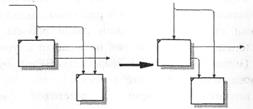
Рис. 1.2.33. Минимизация пересечений и поворотов стрелок
Если нужно изобразить связь по входу, необходимо избегать "нависа-ния" работ друг над другом. В этом случае BPwin изображает связи по входу в виде петли, что затрудняет чтение диаграмм (рис. 1.2.34).
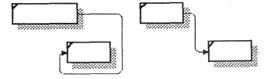
Рис. 1.2.34. Пример правильного (справа) и неправильного (слева) расположения работ при изображении связи по входу
1.2.9. Проведение экспертизы
Цикл автор-читатель. Цикл автор-читатель (рис. 1.2.35) предназначен для обеспечения обратной связи при построении модели. Он включает определенные формализованные процедуры, предписывающие правила координации деятельности участников создания модели. В работе над моделью принимают участие специалисты разных профилей – аналитики (авторы), эксперты предметной области (читатели), библиотекари и комитет технического контроля. Обычно библиотекарь выделяется для больших проектов. Цикл автор-читатель содержит следующие этапы.

Рис. 1.2.35. Цикл автор-читатель
На очередном этапе декомпозиции аналитик создает диаграмму на основе общих знаний, анализа документации и опроса экспертов. Общие знания не позволяют создать диаграмму достаточно корректно, поэтому она нуждается в уточнении и дополнении.
Все коммуникации при создании модели контролируются библиотекарем. Он ответственен за прохождение папок и архивирование диаграмм модели. После создания диаграмма посылается библиотекарю для помещения в архив.
Автором формируется папка и передается для распространения библиотекарю (одна копия направляется автору). В папку должна входить текущая диаграмма. Кроме того, в папку могут включаться сопутствующие отчеты, в том числе словарь стрелок и работ, диаграмма верхнего уровня, дерево узлов и любая необходимая дополнительная документация. На папке регистрируются входящие данные - дата, автор, данные читателя и т. д., после чего папка направляется эксперту предметной области (читателю).
Читатель рецензирует папку и записывает свои комментарии. Замечания вносятся в диаграмму по определенным правилам. Если читатель решил внести замечание, он должен указать номер замечания, затем внести текст замечания и в каркасе диаграммы в разделе Notes зачеркнуть цифру, соответствующую номеру замечания (рис. 1.2.36).

Рис. 1.2.36. Внесение замечаний в диаграмму
После рецензирования папки возвращаются библиотекарю. Библиотекарь должен обеспечивать проведение рецензирования в срок. Затем папки регистрируются и направляются автору.
Автор вносит ответ на замечания и, если он согласен с замечаниями, вносит изменения в модель. На практике зачастую сеанс экспертизы проводится в форме устного собеседования между автором и экспертом. В этом случае особенно важно вносить замечания эксперта и комментарии автора в диаграмму для документирования всех идей, возникших в результате моделирования.
Если это необходимо, проводится дополнительная экспертиза у того же или у другого эксперта.
После прохождения нескольких циклов число замечаний обычно уменьшается и диаграмма становится стабильной. В процессе изменения диаграмма может менять свой статус, который должен быть отражен в каркасе (см. табл. 1.2.1). Когда автор считает, что диаграмма уже достаточно проработана и достигла уровня Recommended, он пересылает ее на утверждение в комитет технического контроля, где она проходит окончательную экспертизу. После внесения замечаний и окончательных изменений диаграмма (или набор диаграмм) окончательно утверждается, получает статус Publication и может быть распечатана и распространена среди участников проекта.
1.3. Стоимостный анализ (ABC) и свойства, определяемые пользователем (UDP)
Как было указано ранее, обычно сначала строится функциональная модель существующей организации работы - AS-IS (Как есть). После построения модели AS-IS проводится анализ бизнес-процессов, потоки данных и объектов перенаправляются и улучшаются, в результате строится модель ТО-ВЕ. Как правило, строится несколько моделей ТО-ВЕ, из которых по какому-либо критерию выбирается наилучшая. Проблема состоит в том, что таких критериев много и непросто определить важнейший. Для того чтобы определить качество созданной модели с точки зрения эффективности бизнес-процессов, необходима система метрики, т. е. качество следует оценивать количественно.
BPwin предоставляет аналитику два инструмента для оценки модели - стоимостный анализ, основанный на работах (Activity Based Costing, ABC), и свойства, определяемые пользователем (User Defined Properties, UDP). ABC является широко распространенной методикой, используемой международными корпорациями и государственными организациями (в том числе Департаментом обороны США) для идентификации истинных движителей затрат в организации.
Стоимостный анализ представляет собой соглашение об учете, используемое для сбора затрат, связанных с работами, с целью определить общую стоимость процесса. Стоимостный анализ основан на модели работ, потому что количественная оценка невозможна без детального понимания функциональности предприятия. Обычно ABC применяется для того, чтобы понять происхождение выходных затрат и облегчить выбор нужной модели работ при реорганизации деятельности предприятия (Business Process Re-engineering, BPR). С помощью стоимостного анализа можно решить такие задачи, как определение действительной стоимости производства продукта, определение действительной стоимости поддержки клиента, идентификация работ, которые стоят больше всего (те, которые должны быть улучшены в первую очередь), обеспечение менеджеров финансовой мерой предлагаемых изменений, и др.
ABC может проводиться только тогда, когда модель работы последовательная (следует синтаксическим правилам IDEF0), корректная (отражает бизнес), полная (охватывает всю рассматриваемую область) и стабильная (проходит цикл экспертизы без изменений), другими словами, создание модели работы закончено.
ABC включает следующие основные понятия:
- объект затрат - причина, по которой работа выполняется, обычно, основной выход работы, стоимость работ есть суммарная стоимость объектов затрат ("Готовое изделие", рис. 1.3.1).

Рис. 1.3.1. Иллюстрация терминов ABC
■ движитель затрат - характеристики входов и управлений работы
("Сырье", "Чертеж", рис. 1.3.1), которые влияют на то, как выполняется и как долго длится работа;
■ центры затрат, которые можно трактовать как статьи расхода.
При проведении стоимостного анализа в BPwin сначала задаются единицы измерения времени и денег. Для задания единиц измерения следует вызвать диалог Model Properties (меню Edit/Model Properties), вкладка ABC Units (рис. 1.3.2).
Если в списке выбора отсутствует необходимая валюта (например, рубль), ее можно добавить. Символ валюты по умолчанию берется из настроек Windows. Диапазон измерения времени в списке Unit of measurment достаточен для большинства случаев - от секунд до лет.

Рис. 1.3.2. Настройка единиц измерения валюты и времени
Затем описываются центры затрат (cost centers). Для внесения центров затрат необходимо вызвать диалог Cost Center Dictionary (меню Dictionary /Cost Center (рис. 1.3.3).
Каждому центру затрат следует дать подробное описание в окне Definition. Список центров затрат упорядочен. Порядок в списке можно менять при помощи стрелок, расположенных справа от списка. Задание определенной последовательности центров затрат в списке, во-первых, облегчает последующую работу при присвоении стоимости работам, а во-вторых, имеет значение при использовании единых стандартных отчетов в разных моделях. Хотя, как было указано в 1.2.5, BPwin сохраняет информацию о стандартном отчете в файле BPWINRPT.INI, информация о центрах затрат и UDP сохраняется в виде указателей, т. е. хранятся не названия центров затрат, а их номера. Поэтому, если нужно использовать один и тот же стандартный отчет в разных моделях, списки центров затрат должны быть в них одинаковы.

Рис. 1.3.3. Диалог Cost Center Dictionary
Для задания стоимости работы (для каждой работы на диаграмме декомпозиции) следует щелкнуть правой кнопкой мыши по работе и на всплывающем меню выбрать Costs (рис. 1.3.4). Во вкладке Costs диалога Activity Properties указывается частота проведения данной работы в рамках общего процесса (окно Frequency) и продолжительность (Duration). Затем следует выбрать в списке один из центров затрат и в окне Cost задать его стоимость. Аналогично назначаются суммы по каждому центру затрат, т. е. задается стоимость каждой работы по каждой статье расхода. Если в процессе назначения стоимости возникает необходимость внесения дополнительных центров затрат, диалог Cost Center Editor вызывается прямо из диалога Activity Cost соответствующей кнопкой.

Рис. 1.3.4. Задание стоимости работ в диалоге Activity Cost
Общие затраты по работе рассчитываются как сумма по всем центрам затрат. При вычислении затрат вышестоящей (родительской) работы сна чала вычисляется произведение затрат дочерней работы на частоту работы (число раз, которое работа выполняется в рамках проведения родительской работы), затем результаты складываются. Если во всех работах модели включен режим Compute from Decompositions, подобные вычисления автоматически проводятся по всей иерархии работ снизу
вверх (рис. 1.3.5).

Рис. 1.3.5. Вычисление затрат родительской работы
 Этот достаточно упрощенный принцип подсчета справедлив, если работы выполняются последовательно. Встроенные возможности BPwin позволяют разрабатывать упрощенные модели стоимости, которые тем не менее оказываются чрезвычайно полезными для предварительной оценки затрат. Если схема выполнения более сложная (например, работы производятся альтернативно), можно отказаться от подсчета и задать итоговые суммы для каждой работы вручную (Override Decompositions). В этом случае результаты расчетов с нижних уровней декомпозиции будут игнорироваться, при расчетах на верхних уровнях будет учитываться сумма, заданная вручную. На любом уровне результаты расчетов сохраняются независимо от выбранного режима, поэтому при выключении опции Override Decompositions расчет снизу вверх производится обычным образом.
Этот достаточно упрощенный принцип подсчета справедлив, если работы выполняются последовательно. Встроенные возможности BPwin позволяют разрабатывать упрощенные модели стоимости, которые тем не менее оказываются чрезвычайно полезными для предварительной оценки затрат. Если схема выполнения более сложная (например, работы производятся альтернативно), можно отказаться от подсчета и задать итоговые суммы для каждой работы вручную (Override Decompositions). В этом случае результаты расчетов с нижних уровней декомпозиции будут игнорироваться, при расчетах на верхних уровнях будет учитываться сумма, заданная вручную. На любом уровне результаты расчетов сохраняются независимо от выбранного режима, поэтому при выключении опции Override Decompositions расчет снизу вверх производится обычным образом.
Для проведения более тонкого анализа можно воспользоваться специализированным средством стоимостного анализа EasyABC (ABC Technology, Inc.). BPwin имеет двунаправленный интерфейс с EasyABC. Для экспорта данных в EasyABC следует выбрать пункт меню File/Export/Node Tree, задать в диалоге Export Node Tree необходимые настройки и экспортировать дерево узлов в текстовый файл (.txt). Файл экспорта можно импортировать в EasyABC. После проведения необходимых расчетов результирующие данные можно импортировать из EasyABC в BPwin. Для импорта нужно выбрать меню File/Import/Costs и в диалоге Import Activity Costs выбрать необходимые установки.
Результаты стоимостного анализа могут существенно повлиять на очередность выполнения работ. Рассмотрим пример, изображенный на рис. 1.3.6. Предположим, что для оценки качества изделия необходимо провести три работы:
■ внешний осмотр-стоимость 50 руб.;
■ пробное включение - стоимость 150 руб.;
■ испытание на стенде - стоимость 300 руб.
Предположим также, что с точки зрения технологии очередность проведения работ несущественна, а вероятность выявления брака одинакова (50 %). Пусть необходимо проверить восемь изделий. Если проводить работы в убывающем по стоимости порядке, то стоимость, затраченная на получение готового изделия, составит:
300 руб. (Испытание на стенде) (8+150 руб. (Пробное включение) (4 +
+ 50 руб. (Внешний осмотр) (2 = 3100 руб.
Если проводить работы в возрастающем по стоимости порядке, то стоимость, затраченная на получение готового изделия, составит:
50 руб. (Внешний осмотр) (8+150 руб. (Пробное включение) (4 +
+ 300 руб. (Испытание на стенде) (2 = 1600 руб.
Следовательно, с целью минимизации затрат первой должна быть выполнена наиболее дешевая работа, затем - средняя по стоимости и в конце -наиболее дорогая (рис. 1.3.6).

Рис. 1.3.6. Фрагмент диаграммы декомпозиции работы "Контроль качества "
Результаты стоимостного анализа наглядно представляются на специальном отчете BPwin - Activity Cost Report (меню Tools/Report/Activity Cost Report). Отчет позволяет документировать имя, номер, определение и стоимость работ, как суммарную, так и раздельно по центрам затрат (рис. 1.3.7).

Рис. 1.3.7. Диалог настройки отчета по стоимости работ
Результаты отображаются и непосредственно на диаграммах. В левом нижнем углу прямоугольника работы может показываться либо стоимость (по умолчанию), либо продолжительность, либо частота проведения работы. Настройка отображения осуществляется в диалоге Model Properties (меню Model/Model Properties), вкладка Display, опции ABC Data и ABC Units.
ABC позволяет оценить стоимостные и временные характеристики системы. Если стоимостных показателей недостаточно, имеется возможность внесения собственных метрик - свойств, определенных пользователем (User Defined Properties, UDP). UDP позволяют провести дополнительный анализ, хотя и без суммирующих подсчетов.
Для описания UDP служит диалог UDP Dictionary (меню Dictionary /UDP) (рис. 1.3.8). UDP можно поставить в соответствие одно или несколько ключевых слов. Ключевые слова могут быть использованы для отбора UDP при печати отчетов или при присвоении свойств работам и стрелкам. Ключевые слова должны быть описаны в словаре UDP Keyword List (рис. 1.3.9). Для внесения нового ключевого слова следует щелкнуть
по кнопке Ш. и в таблице диалога UDP Keyword List задать значение ключевого слова.
Для создания нового свойства (UDP) следует в словаре UDP Dictionary перейти к нижней строке списка и дважды щелкнуть по полю Name. В режиме редактирования имени следует внести имя UDP. В поле UDP Type (рис. 1.3.10) описывается тип свойства. Имеется возможность задания 18 различных типов UDP (табл. 1.3.1), в том числе управляющих команд и массивов.
Таблица 1.3.1. Типы UDP и их использование
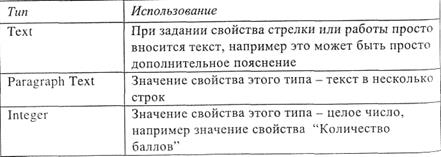
 |
Тип Испо льзование__________________________
Character List Массив символов. Значения свойства этого типа
(Single selection) должны быть определены в диалоге UDP Dictionary (поле Value). Объекту модели можно присваивать только одно значение из предварительно заданного списка
Text List (Multiple Массив строк (множественный выбор). Значения
selections) свойства этого типа должны быть определены
в диалоге UDP Dictionary (поле Value). Объекту модели можно присваивать одновременно несколько значений из предварительно заданного
_______________ списка
Integer List Массив целых чисел (множественный выбор).
(Multiple Значения свойства этого типа должны быть
selections) определены в диалоге UDP Dictionary (поле Value).
Объекту модели можно присваивать одновременно несколько значений из предварительно заданного
_______________ списка
Date List (Multiple Массив дат (множественный выбор). Значения
selections) свойства этого типа должны быть определены
в диалоге UDP Dictionary (поле Value). Объекту модели можно присваивать одновременно несколько значений из предварительно заданного
________________ списка_____________________________
Real Number List Массив действительных чисел (множественный
(Multiple выбор). Значения свойства этого типа должны быть
selections) определены в диалоге UDP Dictionary (поле Value).
Объекту модели можно присваивать одновременно несколько значений из предварительно заданного
_______________ списка
Character List____ Массив символов (множественный выбор).
(Multiple________ Значения свойства этого типа должны быть
selections)_______ определены в диалоге UDP Dictionary (поле
Value). Объекту модели можно присваивать
одновременно несколько значений
________________ из предварительно заданного списка

Рис. 1.3.8. Диалог описания UDP
Для присвоения свойству ключевого слова следует перейти к полю Keyword и выбрать из списка необходимые ключевые слова. Одному свойству может соответствовать несколько разных ключевых слов, одно ключевое слово может соответствовать разным свойствам.

Рис. 1.3.9. Диалог описания ключевых слов UDP

Рис. 1.3.10. Выбор типа UDP
Каждой работе можно поставить в соответствие набор UDP. Для этого следует щелкнуть правой кнопкой мыши по работе и выбрать пункт меню UDP. Во вкладке UDP Values диалога Activity Properties можно задать значения UDP. Свойства типа List отображаются списком выбора, который заполнен предварительно определенными значениями. Свойства типа Command могут иметь в качестве значения командную строку, которая выполняется при нажатии на кнопку >. Например, свойство "Спецификации" категории "Дополнительная документация" может иметь значение C:\MSOffice97\Office\WINWORD.EXE specl.doc.
 |
Кнопка Filter служит для задания фильтра по ключевым словам UDP. По умолчанию в списке показываются свойства всех категорий.
Кнопка Dictionary вызывает диалог User Defined Property Dictionary Соис. 1-3-12), который позволяет создавать и редактировать как UDP, так ключевые слова UDP. В верхнем окне диалога вносится имя UDP, в списке выбора Datatype описывается тип свойства. Для внесения ключевого слова следует задать имя в окне New Keywords и щелкнуть по кнопке Add Keywords. Для присвоения ключевого слова необходимо выбрать UDP из списка User-Defined Properties, затем ключевое слово из списка Keywords и щелкнуть по кнопке Update. Одно ключевое слово может объединять несколько свойств, в то же время одному свойству может соответствовать несколько ключевых слов. Свойство типа List может содержать массив предварительно определенных значений. Для определения области значений UDP типа List следует задать значение свойства в окне New Member и щелкнуть по кнопке Add Member. Значения из списка можно редактировать и удалять (кнопки Update Member и Delete Member).
 |
 Результат задания значений UDP можно проанализировать в отчете Diagram Object Report (меню Tools/Report/Diagram Object Report, рис. 1.3.13).
Результат задания значений UDP можно проанализировать в отчете Diagram Object Report (меню Tools/Report/Diagram Object Report, рис. 1.3.13).

Рис. 1.3.13. Диалог настройки отчета Diagram Object Report
В левом нижнем углу диалога настройки отчета показывается список UDP. С помощью кнопки UDP Filters можно установить фильтр по ключевым словам.
1.4. Дополнение созданной модели процессов организационными диаграммами, диаграммами DFD и Workflow (IDEF3)
1.4.1. Диаграммы потоков данных (Data Flow Diagramming)
Диаграммы потоков данных (Data flow diagramming, DFD) используются для описания документооборота и обработки информации. Подобно IDEF0, DFD представляет модельную систему как сеть связанных между собой работ. Их можно использовать как дополнение к модели IDEF0 для более наглядного отображения текущих операций документооборота в корпоративных системах обработки информации. DFD описывает:
■ функции обработки информации (работы);
■ документы (стрелки, arrow), объекты, сотрудников или отделы,
которые участвуют в обработке информации;
■ внешние ссылки (external references), которые обеспечивают интер
фейс с внешними объектами, находящимися за границами модели
руемой системы;
■ таблицы для хранения документов (хранилище данных, data store).
В BPwin для построения диаграмм потоков данных используется нотация Гейна - Сарсона.
Для того чтобы дополнить модель IDEF0 диаграммой DFD, нужно в процессе декомпозиции в диалоге Activity Box Count "кликнуть" по радиокнопке DFD. В палитре инструментов на новой диаграмме DFD появляются новые кнопки:
 |
 |
В отличие от стрелок IDEF0, которые представляют собой жесткие взаимосвязи, стрелки DFD показывают, как объекты (включая данные) двигаются от одной работы к другой. Это представление потоков совместно с хранилищами данных и внешними сущностями делает модели DFD более похожими на физические характеристики системы - движение объектов (data flow), хранение объектов (data stores), поставка и распространение объектов (external entities) (рис. 1.4.1).
 |
Рис. 1.4.1. Пример диаграммы DFD
В отличие от IDEF0, где система рассматривается как взаимосвязанные работы, DFD рассматривает систему как совокупность предметов. Контекстная диаграмма часто включает работы и внешние ссылки. Работы обычно именуются по названию системы, например "Система обработки информации". Включение внешних ссылок в контекстную диаграмму не отменяет требования методологии четко определить цель, область и единую точку зрения на моделируемую систему.
Работы. В DFD работы представляют собой функции системы, преобразующие входы в выходы. Хотя работы изображаются прямоугольниками со скругленными углами, смысл их совпадает со смыслом работ IDEF0 и IDEF3. Так же как работы IDEF3, они имеют входы и выходы, но не поддерживают управления и механизмы, как IDEF0.
Внешние сущности. Внешние сущности изображают входы в систему и/или выходы из системы. Внешние сущности изображаются в виде прямоугольника с тенью и обычно располагаются по краям диаграммы. Одна внешняя сущность может быть использована многократно на одной или нескольких диаграммах. Обычно такой прием используют, чтобы не рисовать слишком длинных и запутанных стрелок.
Стрелки (Потоки данных). Стрелки описывают движение объектов из одной части системы в другую. Поскольку в DFD каждая сторона работы имеет четкого назначения, как в IDEF0, стрелки могут подходить выходить из любой грани прямоугольника работы. В DFD также применяются двунаправленные стрелки для описания диалогов типа "команда-ответ" между работами, между работой и внешней сущностью и между внешними сущностями (рис. 1.4.2).

Рис. 1.4.2. Внешняя сущность
Хранилище данных. В отличие от стрелок, описывающих объекты в движении, хранилища данных изображают объекты в покое (рис. 1.4.3).
Рис. 1.4.3. Хранилище данных

В материальных системах хранилища данных изображаются там, где объекты ожидают обработки, например в очереди. В системах обработки информации хранилища данных являются механизмом, который позволяет сохранить данные для последующих процессов.
Слияние и разветвление стрелок. В DFD стрелки могут сливаться и разветвляться, что позволяет описать декомпозицию стрелок. Каждый новый сегмент сливающейся или разветвляющейся стрелки может иметь собственное имя.
Построение диаграмм DFD. Диаграммы DFD могут быть построены с использованием традиционного структурного анализа, подобно тому как строятся диаграммы IDEF0. Сначала строится физическая модель, отображающая текущее состояние дел. Затем эта модель преобразуется в логическую модель, которая отображает требования к существующей системе. После этого строится модель, отображающая требования к будущей системе. И наконец, строится физическая модель, на основе которой должна быть построена новая система.
Альтернативным подходом является подход, популярный при создании программного обеспечения, называемый событийным разделением (event Partitioning), в котором различные диаграммы DFD выстраивают модель системы. Во-первых, логическая модель строится как совокупность работ и документирования того, что они (эти работы) должны делать.
Затем модель окружения (environment model) описывает систему как объект, взаимодействующий с событиями из внешних сущностей. Модель окружения обычно содержит описание цели системы, одну контекстную диаграмму и список событий. Контекстная диаграмма содержит один прямоугольник работы, изображающий систему в целом, и внешние сущности, с которыми система взаимодействует.
Наконец, модель поведения (behavior model) показывает, как система обрабатывает события. Эта модель состоит из одной диаграммы, в которой каждый прямоугольник изображает каждое событие из модели окружения. Хранилища могут быть добавлены для моделирования данных, которые необходимо запоминать между событиями. Потоки добавляются для связи с другими элементами, и диаграмма проверяется с точки зрения соответствия модели окружения.
Полученные диаграммы могут быть преобразованы с целью более наглядного представления системы, в частности работы на диаграммах могут быть декомпозированы.
Нумерация объектов. В DFD номер каждой работы может включать префикс, номер родительской работы (А) и номер объекта. Номер объекта -это уникальный номер работы на диаграмме. Например, работа может иметь номер А. 12.4. Уникальный номер имеют хранилища данных и внешние сущности независимо от их расположения на диаграмме. Каждое хранилище данных имеет префикс D и уникальный номер, например D5. Каждая внешняя сущность имеет префикс Е и уникальный номер, например Е5.
Дата добавления: 2015-10-24; просмотров: 208 | Нарушение авторских прав
| <== предыдущая страница | | | следующая страница ==> |
| Стрелки (Arrow) | | | Метод описания процессов IDEF3 |